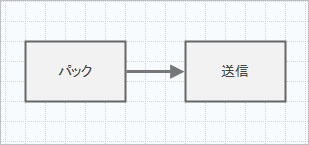プロセスマップまたはバリューストリームマップでは、図形にデータを配置し、データまたはそのラベルを表示するか非表示にするかを決定できます。
このトピックの内容
図形上のデータフィールドの選択と配置
バリューストリームマップの場合、プロセス図形と在庫図形 (バッファストック、スーパーマーケット、FIFO 図形も含む) は、次のいずれかのデータフィールドに値を入力すると、マップにデータを表示します。
- サイクルタイム
- VA CT
- NVA CT
- 切り替え
- 在庫
- インバージョン時間
プロセスマップおよびバリューストリームマップ上の他のすべての図形の場合、図形にデータフィールドを配置するには、次の手順を完了する必要があります。
- 図形を選択し、 を選択します。
- 図形データの選択と配置(R) ダイアログボックスで、データフィールドをリストから図形にドラッグし、位置を決定したらマウスを放します。 赤い線は、マップ上の図形の横にデータが配置されていることを示します。
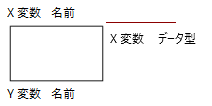
- 複数のデータフィールドを選択して配置できます。
- OK を選択します。 図形の横にデータが表示されるのは、選択したデータフィールドに値がある場合のみです。
- データフィールドが表示されない場合は、作業ウィンドウに値を入力します。マップにデータを追加する にアクセスします。
- データフィールドが作業ウィンドウにない場合は、追加する必要があります。作業ウィンドウからデータフィールドを管理する にアクセスします。
図形にデータを配置した後、他の図形に適用できるデータ書式として保存できます。データフォーマットの詳細は、デフォルトおよびカスタムデータ書式 を参照してください。.
データの表示/非表示
図形にデータを追加すると、プロセスマップにデータラベルとその値が図形の横に表示されます。選択した図形のデータラベルのみを非表示にすることも、マップ上のすべての図形データを非表示にすることもできます。
- データラベルを非表示にする
- データラベルのみを非表示にするには、図形を選択してから を選択します。
このバリューストリームマップでは、データラベルのみが非表示になります。
- データラベ表示
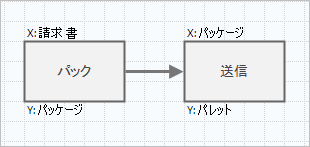
- データラベル非表示
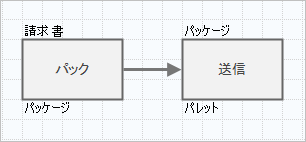
- すべてのデータを非表示にする
- すべての図形データを非表示にするには、 を選択します。
このプロセスマップでは、データラベルとその値は非表示になっています。
- すべてのデータが表示
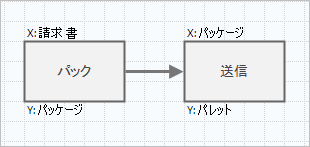
- すべてのデータが非表示